Come eliminare Awesome Ultrasound Simulator
Pubblicato da: M Orn Meducation ABData di rilascio: October 07, 2020
Devi annullare il tuo abbonamento a Awesome Ultrasound Simulator o eliminare l'app? Questa guida fornisce istruzioni dettagliate per iPhone, dispositivi Android, PC (Windows/Mac) e PayPal. Ricordati di annullare almeno 24 ore prima della fine del periodo di prova per evitare addebiti.
Guida per annullare ed eliminare Awesome Ultrasound Simulator
Sommario:
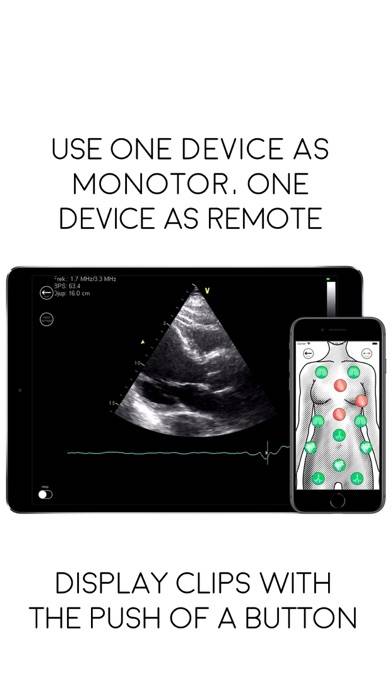
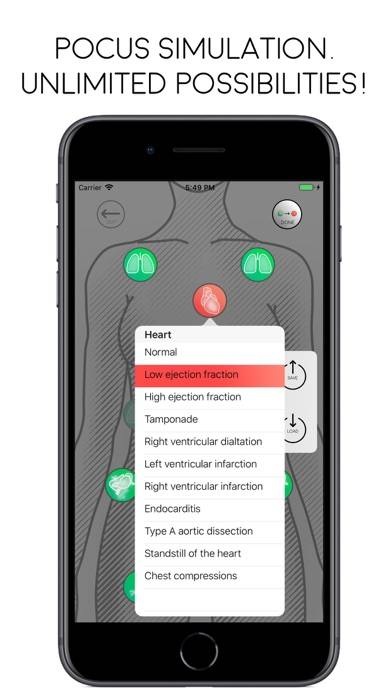
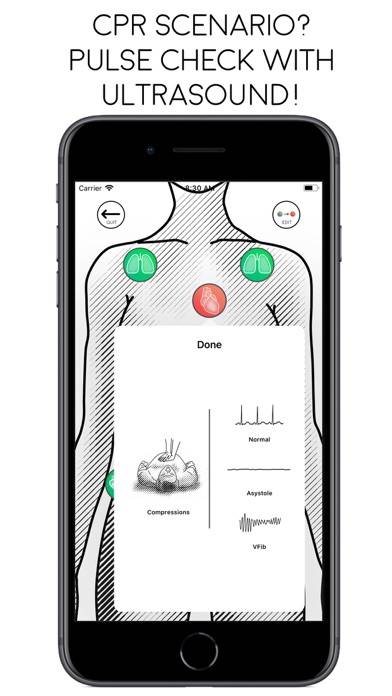
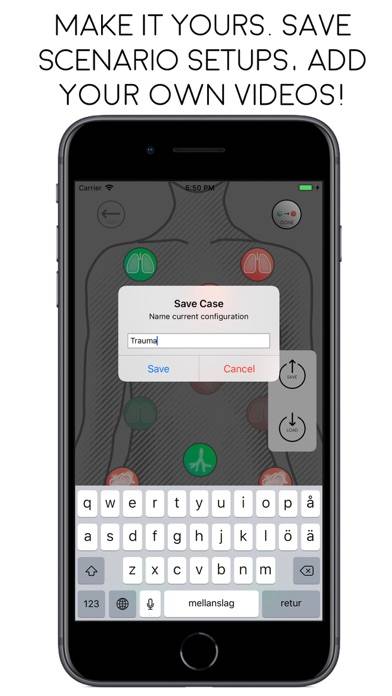
Awesome Ultrasound Simulator Istruzioni per annullare l'iscrizione
Annullare l'iscrizione a Awesome Ultrasound Simulator è facile. Segui questi passaggi in base al tuo dispositivo:
Annullamento dell'abbonamento Awesome Ultrasound Simulator su iPhone o iPad:
- Apri l'app Impostazioni.
- Tocca il tuo nome in alto per accedere al tuo ID Apple.
- Tocca Abbonamenti.
- Qui vedrai tutti i tuoi abbonamenti attivi. Trova Awesome Ultrasound Simulator e toccalo.
- Premi Annulla abbonamento.
Annullamento dell'abbonamento a Awesome Ultrasound Simulator su Android:
- Apri il Google Play Store.
- Assicurati di aver effettuato l'accesso all'Account Google corretto.
- Tocca l'icona Menu, quindi Abbonamenti.
- Seleziona Awesome Ultrasound Simulator e tocca Annulla abbonamento.
Annullamento dell'abbonamento a Awesome Ultrasound Simulator su Paypal:
- Accedi al tuo conto PayPal.
- Fai clic sull'icona Impostazioni.
- Vai a Pagamenti, quindi Gestisci pagamenti automatici.
- Trova Awesome Ultrasound Simulator e fai clic su Annulla.
Congratulazioni! Il tuo abbonamento a Awesome Ultrasound Simulator è stato annullato, ma puoi comunque utilizzare il servizio fino alla fine del ciclo di fatturazione.
Come eliminare Awesome Ultrasound Simulator - M Orn Meducation AB dal tuo iOS o Android
Elimina Awesome Ultrasound Simulator da iPhone o iPad:
Per eliminare Awesome Ultrasound Simulator dal tuo dispositivo iOS, segui questi passaggi:
- Individua l'app Awesome Ultrasound Simulator nella schermata iniziale.
- Premi a lungo l'app finché non vengono visualizzate le opzioni.
- Seleziona Rimuovi app e conferma.
Elimina Awesome Ultrasound Simulator da Android:
- Trova Awesome Ultrasound Simulator nel cassetto delle app o nella schermata iniziale.
- Premi a lungo l'app e trascinala su Disinstalla.
- Conferma per disinstallare.
Nota: l'eliminazione dell'app non interrompe i pagamenti.
Come ottenere un rimborso
Se ritieni che ti sia stato addebitato un importo erroneamente o desideri un rimborso per Awesome Ultrasound Simulator, ecco cosa fare:
- Apple Support (for App Store purchases)
- Google Play Support (for Android purchases)
Se hai bisogno di aiuto per annullare l'iscrizione o ulteriore assistenza, visita il forum Awesome Ultrasound Simulator. La nostra comunità è pronta ad aiutare!
Cos'è Awesome Ultrasound Simulator?
Ultrasound simulator:
Suitable in training of EMS, anesthesia, paramedics, trauma teams, HEMS, or anyone else that use ultrasound in their clinical work.
Connect two devices running the app over WiFi or Bluetooth, using one as a monitor and the other one as a remote held by the simulation observer. Clips are triggered by pushing and holding down a button on the remote in tandem with the simulated exam.
Simulate a full ultrasound examination of pleura, lung base, heart (PLAX, A4C and subcostal view), the three points of the FAST exam, the femoral veins and the aorta.
Make your own case by assigning different pathologies including: pneumothorax, pneumonia, B-lines, pleural effusion, high and low EF, LV & RV infarction, tamponade, endocarditis, cardiac arrest, LUCAS compressions, type A dissection, hydronefrosis, aortic aneurysm, DVT, and free abdominal fluid. Changes can be made on the fly, simulating dynamic course. Save and load cases later for quick changes during your scenario.